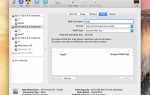Шрифты кажутся довольно безобидными маленькими файлами, и в большинстве случаев это так. Но, как и любой компьютерный файл, шрифты могут быть повреждены или повреждены; когда это происходит, они могут вызвать проблемы с документами или приложениями.
Если шрифт не отображается правильно или вообще не отображается в документе, файл шрифта может быть поврежден. Если документ не открывается, возможно, один из шрифтов, используемых в документе, поврежден. Вы можете использовать Font Book для проверки установленных шрифтов, чтобы гарантировать, что файлы безопасны для использования. Кроме того, вы можете (и должны) проверять шрифты перед их установкой, чтобы предотвратить по крайней мере некоторые будущие проблемы. Проверка шрифтов при установке не может предотвратить повреждение файлов в дальнейшем, но, по крайней мере, это поможет вам избежать установки проблемных файлов.
Font Book — это бесплатное приложение, которое входит в состав Mac OS X 10.3 и более поздних версий. Вы найдете книгу шрифтов в / Applications / Font Book. Вы также можете запустить книгу шрифтов, нажав Идти меню в Finder, выбрав Приложения, а затем дважды щелкните Значок шрифта.
Проверка шрифтов с книгой шрифтов
Font Book автоматически проверяет шрифт при его установке, если вы не отключили эту опцию в настройках Font Book. Если вы не уверены, откройте меню «Шрифт» и выберите «Настройки». Рядом с галочкой должна стоять галочка Проверьте шрифты перед установкой.
Чтобы проверить шрифт, который уже установлен, щелкните шрифт, чтобы выбрать его, а затем в меню «Файл» выберите Проверить шрифт. В окне Font Validation будут отображаться любые предупреждения или ошибки, связанные со шрифтом. Чтобы удалить проблему или дубликат шрифта, нажмите флажок рядом со шрифтом, а затем нажмите Удалить Проверено кнопка. Будьте осторожны при удалении дубликатов шрифтов, особенно если дубликат используется определенным приложением.
Если вы планируете удалить дубликаты шрифтов, перед продолжением убедитесь, что у вас есть резервная копия данных вашего Mac.
Если у вас установлено большое количество шрифтов, вы можете сэкономить время и проверить их все сразу, а не выбирать отдельные шрифты или семейства шрифтов. Запустите книгу шрифтов, затем из редактировать меню, выберите Выбрать все. Font Book выберет все шрифты в столбце Font. Из файл меню, выберите Проверить шрифты, и Font Book проверит все установленные шрифты.
Font Book позволит вам узнать результаты, отображая значки рядом с каждым шрифтом. Белая галочка на сплошном зеленом круге означает, что шрифт в порядке. Черный восклицательный знак на сплошном желтом кружке означает, что шрифт является дубликатом. Белый «х» в красном круге означает, что есть серьезная ошибка, и вы должны удалить шрифт. Мы также рекомендуем удалять шрифты с желтыми значками.
Проверка шрифтов с книгой шрифтов перед установкой
Если у вас есть коллекции шрифтов на вашем Mac, которые вы еще не установили, вы можете подождать, пока вы установите их, чтобы проверить их, или вы можете проверить их заранее и отбросить любые шрифты, которые Font Book помечает как возможные проблемы. Font Book не защищен от ошибок, но есть вероятность, что если он говорит, что шрифт безопасен в использовании (или что у него, возможно, есть проблемы), информация, скорее всего, верна. Лучше передать шрифт, чем рисковать проблемами в будущем.
Чтобы проверить файл шрифта без установки шрифта, нажмите файл меню и выберите Проверить файл. Найдите шрифт на вашем компьютере, нажмите один раз на имя шрифта, чтобы выбрать его, а затем нажмите открыто кнопка. Вы можете проверить шрифты по отдельности или проверить несколько шрифтов одновременно. Чтобы выбрать несколько шрифтов, щелкните первый шрифт, удерживая клавиша Shift, а затем нажмите на последний шрифт. Если вы хотите проверить большое количество шрифтов, вы можете, например, проверить все имена шрифтов, начинающиеся с буквы «a», затем все имена шрифтов, начинающиеся с буквы «b» и т. Д. Вы можете выбрать и проверьте все ваши шрифты одновременно, но, вероятно, лучше работать с небольшими группами. Если ничего другого, проще просмотреть короткий список, чтобы найти и удалить отмеченные шрифты.
После того, как вы сделаете свой выбор шрифта, нажмите файл меню и выберите Проверить шрифты. Чтобы удалить проблему или дубликат шрифта, нажмите флажок рядом с его именем, чтобы выбрать его, а затем нажмите Удалить Проверено кнопка. Повторяйте процесс, пока вы не проверите все свои шрифты.